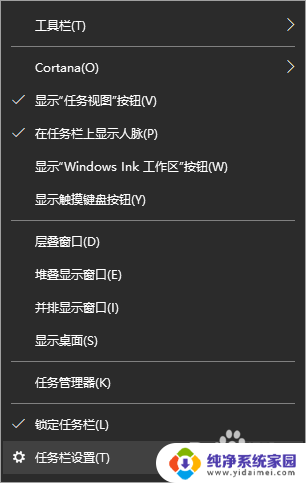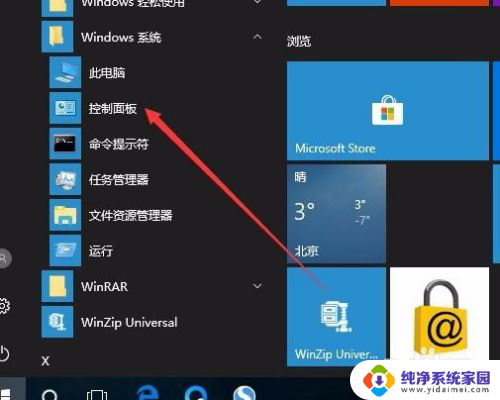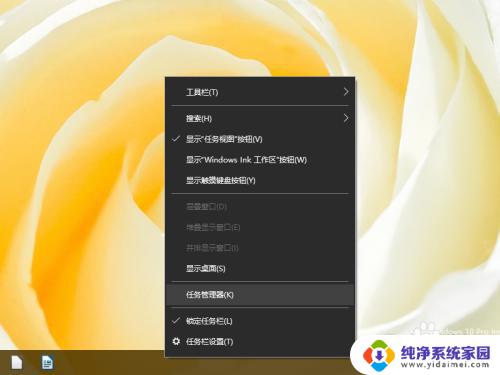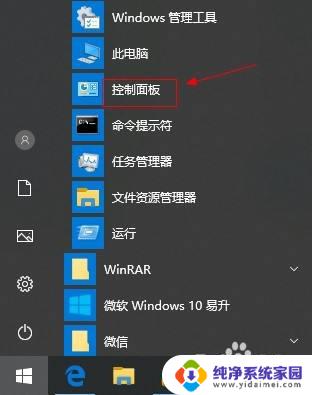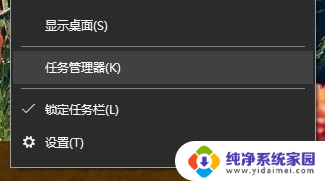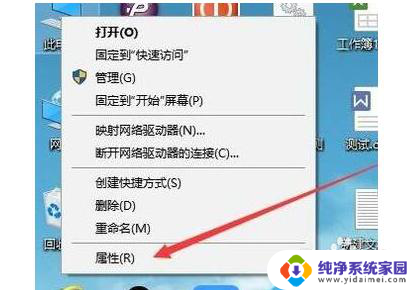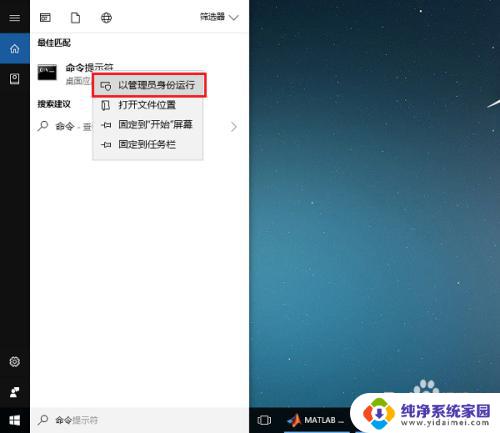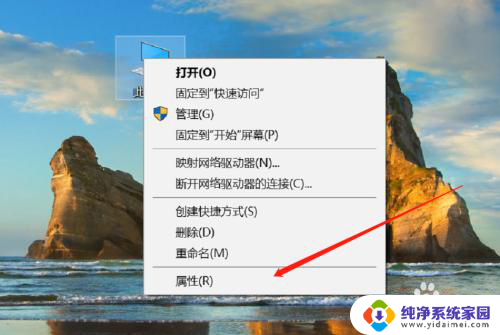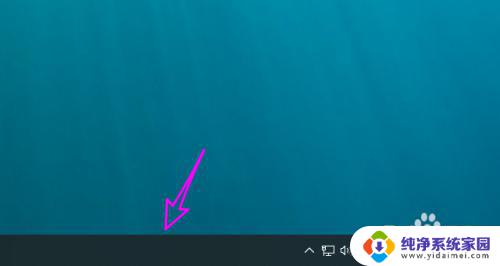电脑怎么查看cpu运行情况 Win10系统如何查看CPU温度
更新时间:2023-08-30 18:02:24作者:jiang
电脑怎么查看cpu运行情况,在当今数字化时代,电脑已成为我们生活中不可或缺的工具之一,随着电脑的使用频率不断增加,我们也越来越关注其运行情况,特别是CPU的温度。因为CPU是电脑的核心组件,其温度过高可能会导致系统崩溃、性能下降甚至损坏硬件。在Windows 10系统中,我们该如何查看CPU的运行情况和温度呢?下面将为您详细介绍相关方法。
具体方法:
1.在电脑桌面任务栏空白处,鼠标右键空白处,如图所示
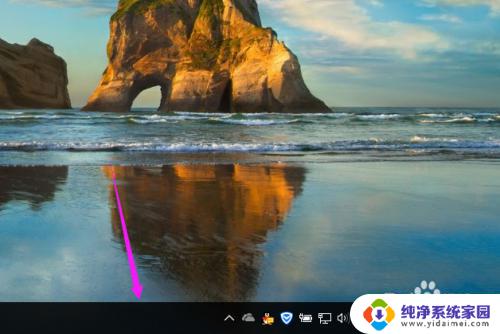
2.在弹出的列表中选择“任务管理器”,如图所示
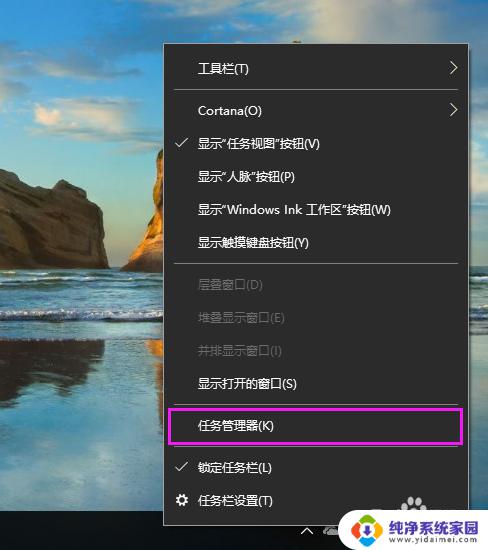
3.进入任务管理器,你就看到CPU运行情况了,如图所示
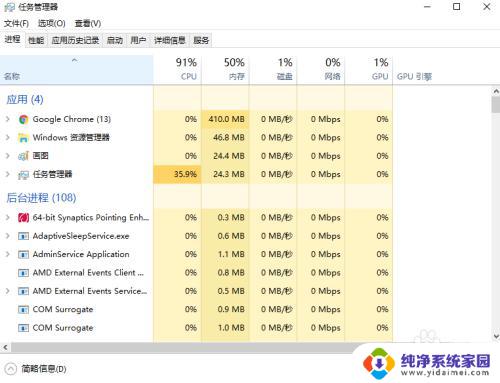
4.从进程来看,可能是打开后台进程太多。导致占用CPU太大,将如图所示打开的软件关闭,如果不经常用,可以卸载掉,如图所示
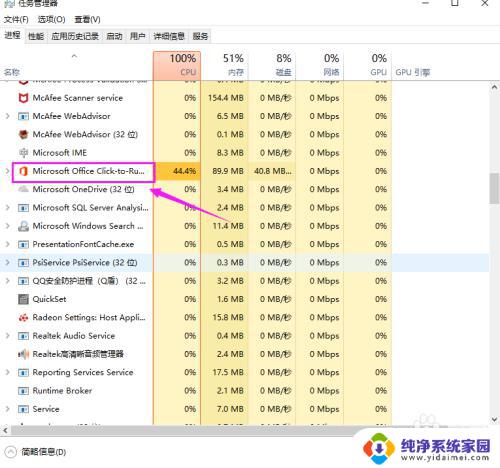
5.另外,你也可以点击性能,查看CPU的个性指标,如图所示
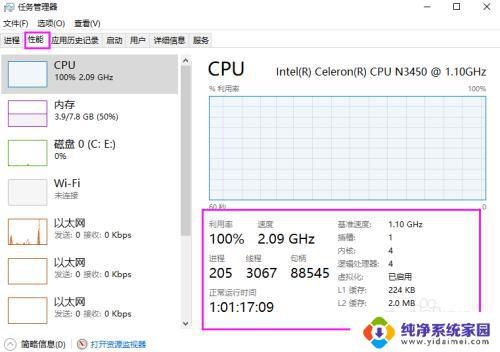
以上是电脑如何查看 CPU 运行情况的全部内容,如果有需要的用户,可以根据小编的步骤进行操作,希望对大家有所帮助。